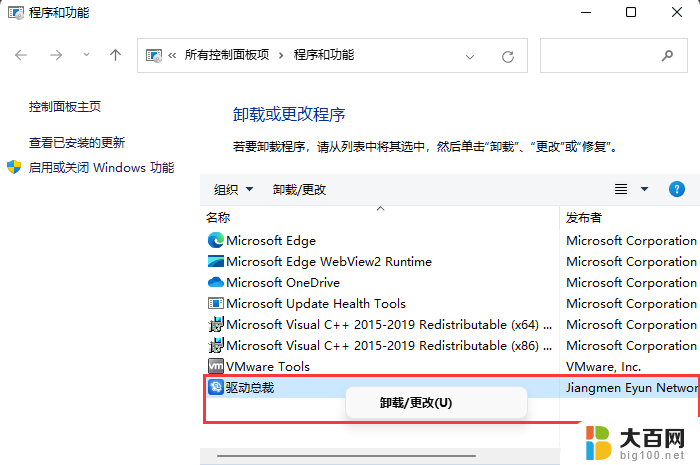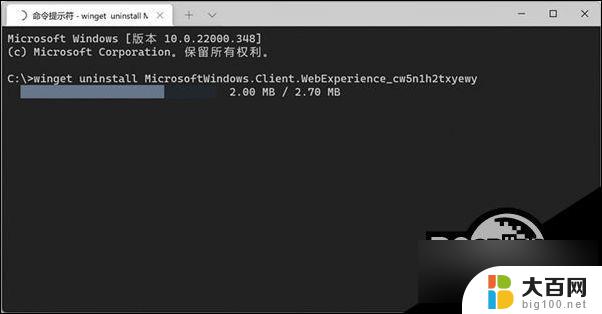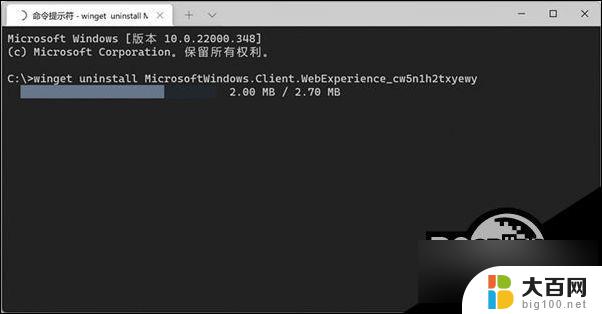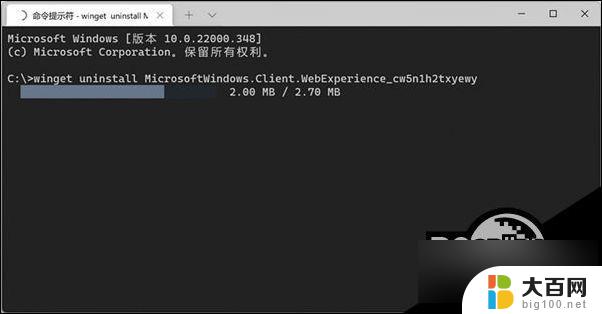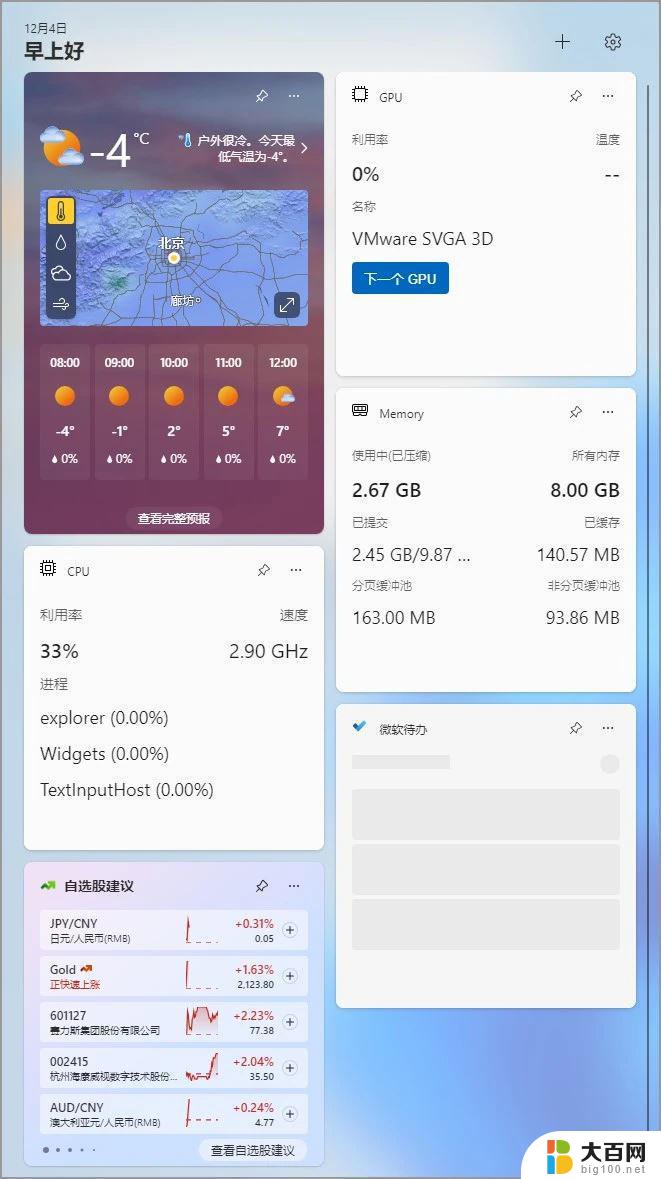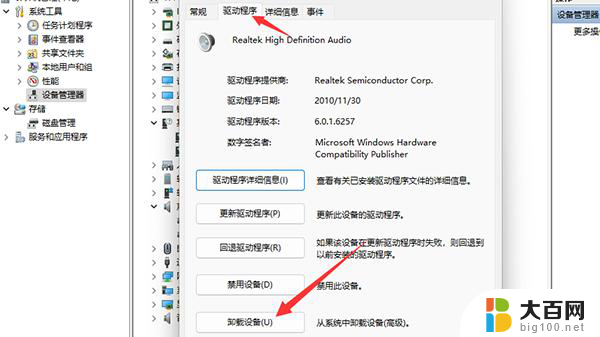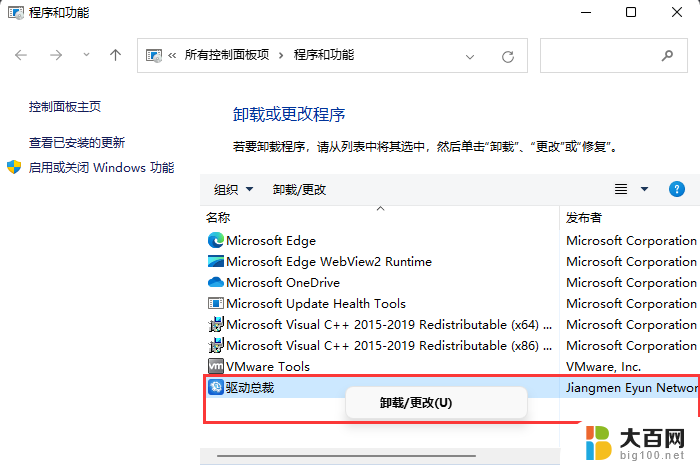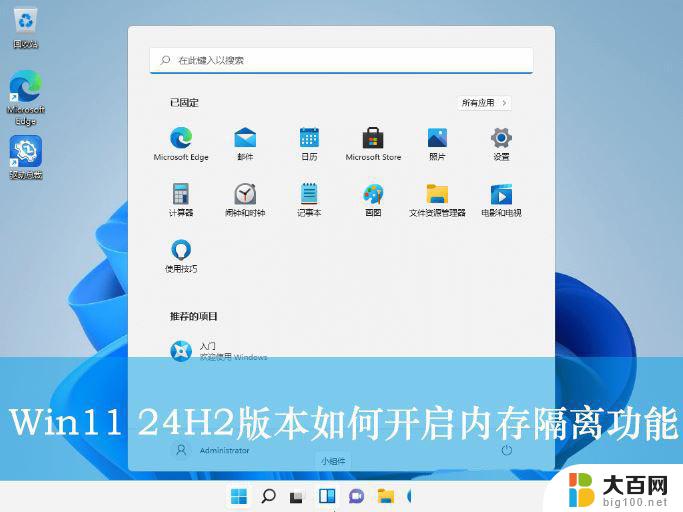完全卸载onedrivewin11 Windows 11卸载OneDrive的方法
更新时间:2024-11-05 12:46:02作者:jiang
在Windows 11系统中,OneDrive是一个非常常见的应用程序,但有时候我们可能并不需要它,甚至想要完全卸载它,如果你也想要彻底移除OneDrive,不妨试试以下的方法。
方法如下:
1.在电脑桌面点击Windows图标 然后在弹出的菜单中点击设置图标。
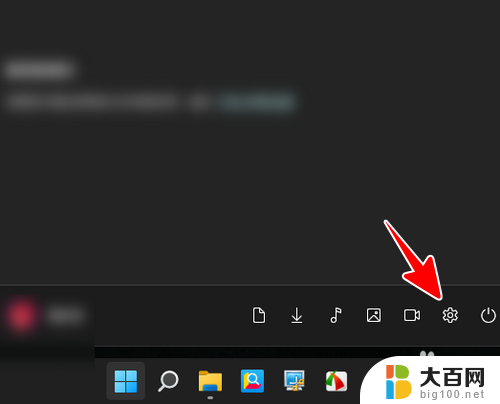
2.在设置中点击“应用”。
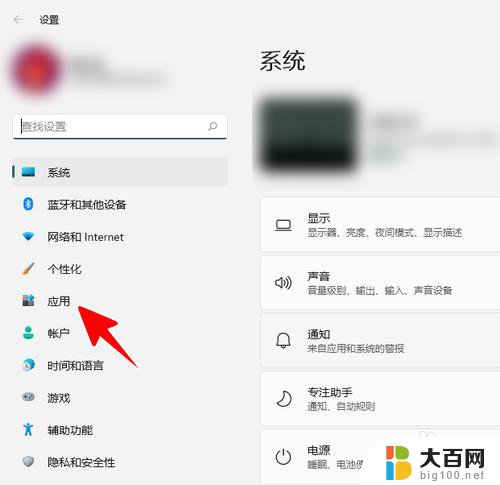
3.在应用中点击“应用和功能”。
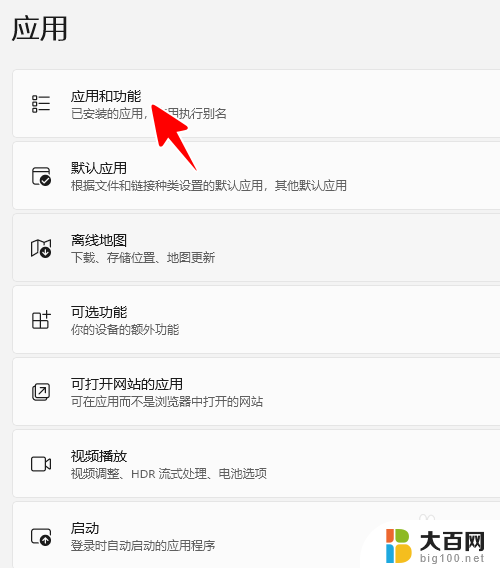
4.在应用列表下的搜索框中输入“OneDrive”进行搜索,再点击结果后面的三个点。
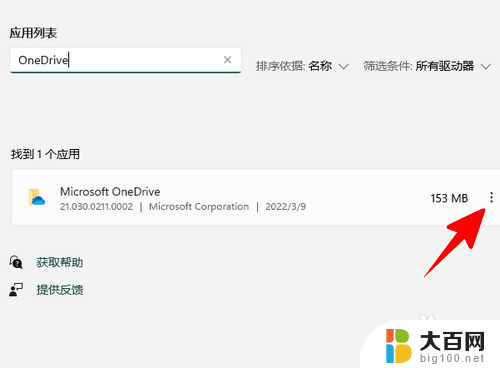
5.点击“卸载”。
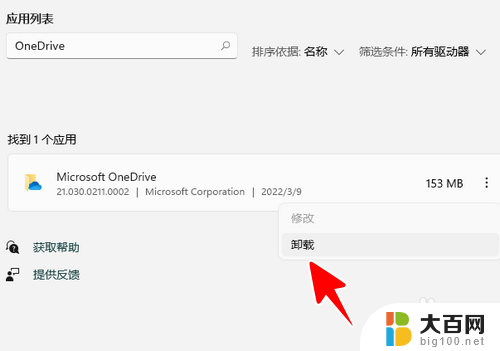
6.再次点击“卸载”。
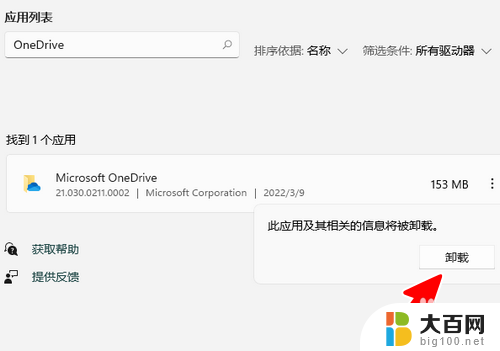
7.至此,一切就大功告成了。
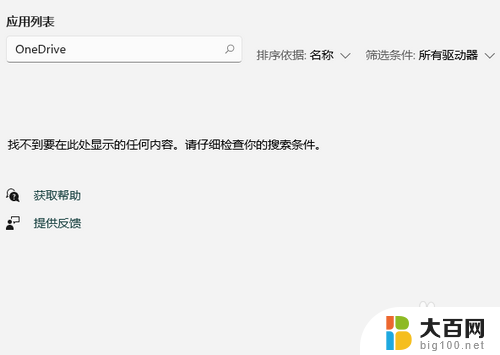
以上就是完全卸载onedrivewin11的全部内容,如果有遇到这种情况,那么你就可以根据小编的操作来进行解决,非常的简单快速,一步到位。